解決策: 1. 「systemctl start firewalld」を使用してファイアウォールを開きます; 2. ポート 8080 が開いているかどうかを確認します。開いていない場合は、ポート 8080 を開きます; 3. 「firewall-cmd --reload」を使用して再起動しますその後、再度正常にアクセスできるようになります。

この記事の動作環境: centos 7 システム、Dell G3 コンピューター。
解凍した bin ディレクトリに移動して Tomcat を起動し、次のコマンドを入力して Tomcat を起動します: ./startup.sh
次のインターフェイスが表示されます。正常に開始されました。
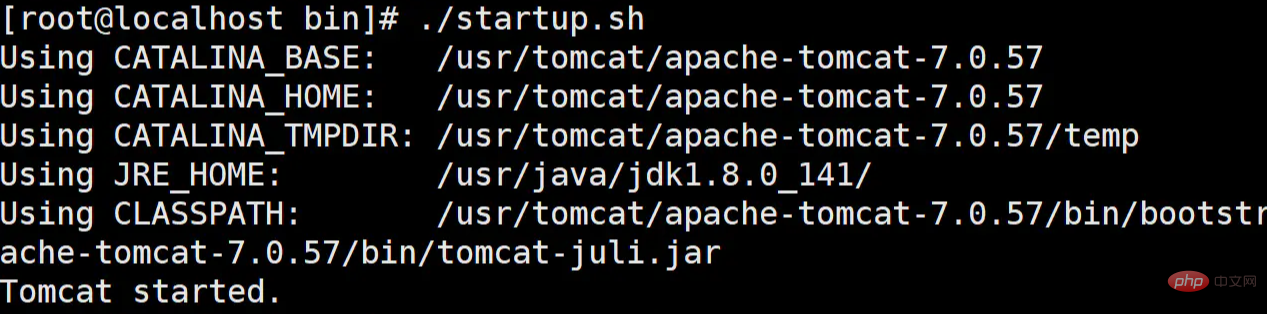
ブラウザを開いてポート 8080 にアクセスすると、アクセスできないことがわかります。
解決策:
1. ファイアウォールがオンになっているかどうかを確認します:
firewall-cmd --state
以下に示すシーンは、ファイアウォールがオンになっていることを示します

systemctl start firewalld
2. ポート 8080 が開いているかどうかを確認します:
firewall-cmd --permanent --zone=public --list-ports

firewall-cmd --permanent --zone=public --add-port=8080/tcp --permanent
 正常に開いたら、開いているポートのリストを確認してください8080
正常に開いたら、開いているポートのリストを確認してください8080

推奨チュートリアル: 「 以上がTomcatのインストール後にcentosにアクセスできない問題を解決する方法の詳細内容です。詳細については、PHP 中国語 Web サイトの他の関連記事を参照してください。firewall-cmd --reload
 5)。ポート 8080 にアクセスし、
5)。ポート 8080 にアクセスし、



